So beschneiden Sie einen Bereich eines Videos mit der VN Video Editor-App für Android und iPhone, indem Sie das Seitenverhältnis des exportierten Videos auswählen
Wenn es darum geht ein Video schneidenIm Italienischen besteht Verwechslungsgefahr, da das Verb to cut zu Mehrdeutigkeiten führen kann. kann so viel bedeuten Mach einen Clip des Videos selbst oder sogar Speichern Sie nur einen Bereich des Films.
Dies sind zwei völlig unterschiedliche Operationen, die im Englischen jeweils mit Verben identifiziert werden. Kürzen UND
Ernte. In diesem Artikel zeige ich Ihnen, wie Sie das können
nur einen Bereich des Videos anzeigen Speichern Sie es in einer separaten Datei. Es handelt sich also um einen Cut-off Ernte und nicht der Typ Kürzen. Das Zuschneiden eines Bereichs eines Videos ist insbesondere dann erforderlich, wenn Sie dies möchten
Verwandeln Sie ein horizontales Video in ein vertikales und umgekehrt.
Wenn Sie ein vertikales Video ohne Zuschneiden in ein horizontales und umgekehrt konvertieren, werden die Klassiker angezeigt schwarze Balken an den Seiten bzw. oben und unten. Beim Zuschneiden entstehen allerdings keine schwarzen Balken, wir verlieren aber zwangsläufig Bereiche des Videos. Diese Anpassungen können sehr einfach mit Computerprogrammen wie durchgeführt werden
da vinci beschließt
UND
Schrotschnitt
aber auch mit
Online-Tools.
Im Rest des Beitrags werden wir sehen, wie man diesbezüglich mit einer mobilen Anwendung vorgeht, die auf beiden installiert werden kann Android sei dran iOS. Das ist die App
VN-Foto- und Videoeditor installierbar ab
Spieleladen
es ist vonAppstore.
- VN-Foto- und Videoeditor
pro Android; - VN-Foto- und Videoeditor
pro Iphone UND iPad.
Beide Apps sind kostenlos, auch mit minimal aufdringlicher Werbung. Sie können sie bis speichern 100 Projekte sogar mit der kostenlosen Version, die keine weiteren Einschränkungen hat. Ich habe mich bereits mehrfach mit dieser Anwendung beschäftigt. Hier sind verwandte Beiträge:
- VN ist die beste Videobearbeitungs-App;
- Fügen Sie mit VN Überblendungen und Übergänge zu Videos hinzu;
- Extrahieren Sie Musik aus Videoclips mit VN;
- Verlangsamen oder beschleunigen Sie Teile eines Videos mit VN;
- So mischen Sie zwei Transparentfolien mit VN;
- So ersetzen Sie den Ton eines Videos durch VN;
- So verbergen Sie Gesichter oder Objekte in einem Video mit VN;
- So führen Sie Videos mit Fade-Übergängen mit VN zusammen;
- Extrahieren Sie Audio aus einem Video und legen Sie es mit VN als Klingelton fest.
auf meiner gepostet
Youtube Kanal
ein Tutorial, in dem ich veranschauliche, wie einen Bereich abschneiden aus einem Video mit der App VN.
Wir werden anhand eines Beispiels sehen, wie
Extrahieren Sie einen vertikalen Bereich aus einem horizontalen Breitbildvideo. Dadurch funktioniert die App vn-Video-Editor und klicken Sie auf die Schaltfläche Mehr unten in der Mitte des ersten Bildschirms.
Tippen Sie auf der nächsten Seite auf Neues Projekt. Mit der kostenlosen Version können Sie bis zu sparen 100 Projekte. Im folgenden Bildschirm zeigen wir alle neuesten Videos an, die auf dem Gerät vorhanden sind. Ja wählen derjenige, der bedient werden soll, und Sie gehen nach rechts unten Pfeilsymbol. Wenn das Video nicht sofort sichtbar ist, tippen Sie auf den Pfeil im Menü daneben Anhang pro Wählen Sie den Ordner aus wo sich das zu schneidende Video befindet.
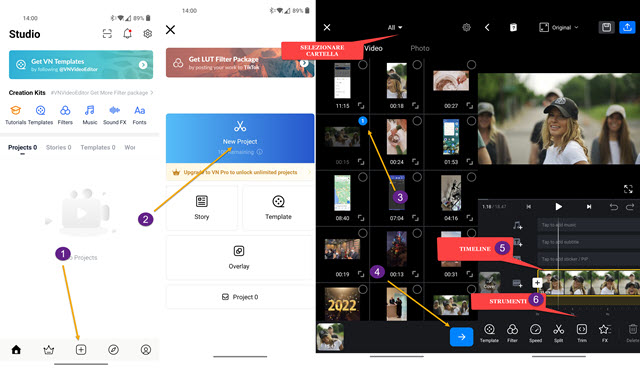
Das importierte Video wird in einem angezeigt Zeitleiste. Nachfolgend finden Sie viele Tools zum Bearbeiten des Videos.
du berührst Ernte Dies ist spezifisch für einen Bereichsausschnitt. Sie wählen dann die aus Bericht zwischen Breite und Höhe.

In dem als Test erstellten Video war der ursprüngliche Anteil angegeben
16: 9, das heißt, im normalen Video für
Youtube oder an den Computer. Für den Schnitt habe ich eine Proportion gewählt 9:16 das heißt, von a
vertikales Video passend für Tick Tack.
Es wird möglich sein ziehen in alle Richtungen das Video und Zoomen sodass das Speicherfenster mit dem zu extrahierenden Bereich übereinstimmt. Optional gibt es auch Schaltflächen für
drehen, spiegeln und spiegeln Video.
Sie gehen auf die Schaltfläche Schecks in der unteren rechten Ecke, um die Einstellungen zu speichern. Das Video wird erneut angezeigt
Zeitleiste. Um es richtig anzuzeigen, tippen Sie auf Original, Oben in der Mitte, um das auszuwählen
Bericht zwischen der für definierten Breite und Höhe
Ernte. In unserem Fall ist es so 9:16. Gehen Sie dann auf die Schaltfläche
blauer Pfeil.
Der nächste Bildschirm dient zur Definition der Exportparameter, also der Auflösung (aus 720p für 4K), Der Bildrate (aus 24fps für
60 fps) UND die Bitrate (niedrig, mittel oder hoch). Sie tippen auf die Schaltfläche Schecks um das zu starten Kodifizierung.

Der Codierungsfortschritt wird in einem angezeigt
Fortschrittsanzeige. Am Ende der Kodifizierung wird ein Bildschirm angezeigt, in den wir Folgendes eingeben Projekttitel und optional auch Ihres Beschreibung. Er geht auf den Knopf in Album speichern um das Video zu speichern
Galerie (Android). Bevor Sie mit dem Speichern des Videos fortfahren, empfiehlt es sich, zum Ende des Videos zu gehen Zeitleiste und wählen Sie das letzte Miniaturbild aus. Dies sind einige Momente, in denen sich das Schreiben zeigt Eintragstitel. Sie müssen es auswählen und dann nach oben gehen Löschen bis zu Lösch das.
